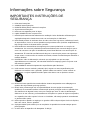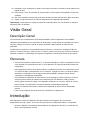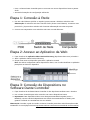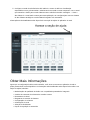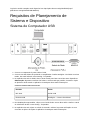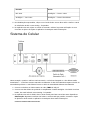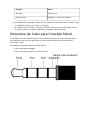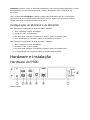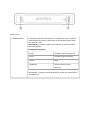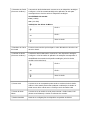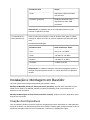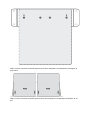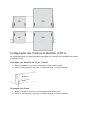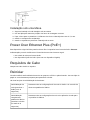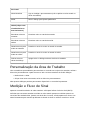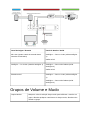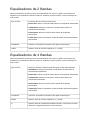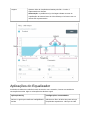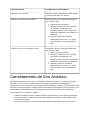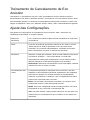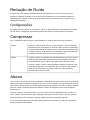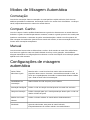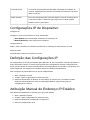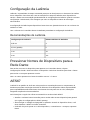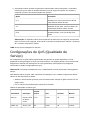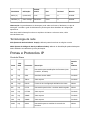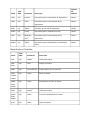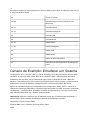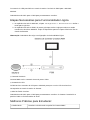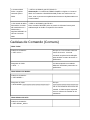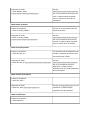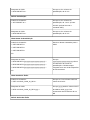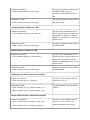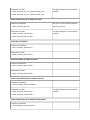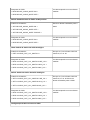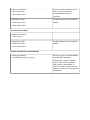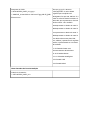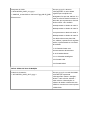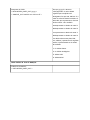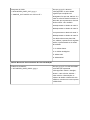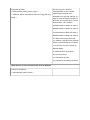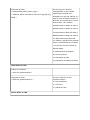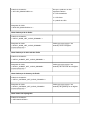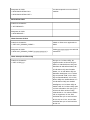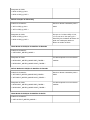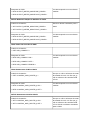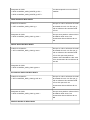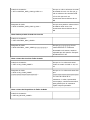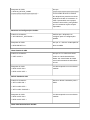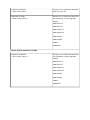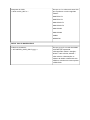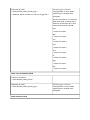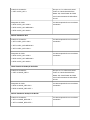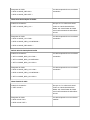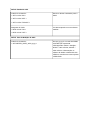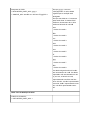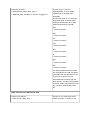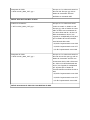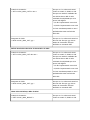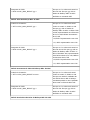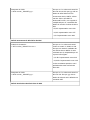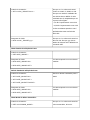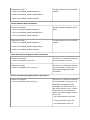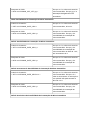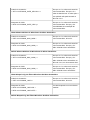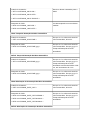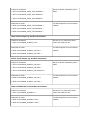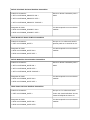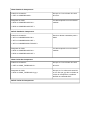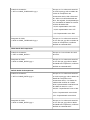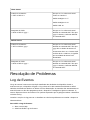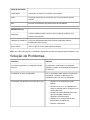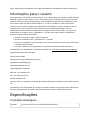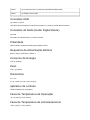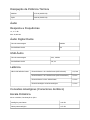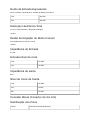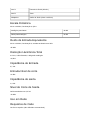Informações sobre Segurança
IMPORTANTES INSTRUÇÕES DE
SEGURANÇA
1. LEIA estas instruções.
2. GUARDE estas instruções.
3. PRESTE ATENÇÃO em todas as instruções.
4. SIGA todas as instruções.
5. NÃO use este aparelho perto de água.
6. LIMPE SOMENTE com um pano seco.
7. NÃO bloqueie nenhuma das aberturas de ventilação. Deixe distâncias suficientes para
ventilação adequada e instale de acordo com as instruções do fabricante.
8. NÃO instale próximo de nenhuma fonte de calor, tais como fogo aceso, radiadores, bocais
de aquecimento, fornos ou outros aparelhos que produzam calor (inclusive amplificadores).
Não coloque fontes de chamas sobre o produto.
9. NÃO inutilize as características de segurança do conector polarizado ou com pino de
aterramento. Um conector polarizado possui duas lâminas com uma mais larga do que a
outra. Um conector com pino de aterramento possui duas lâminas e um terceiro pino de
aterramento. É fornecida uma lâmina mais larga ou o terceiro pino para a sua segurança.
Se por acaso o conector não se encaixar na tomada, chame um eletricista para substituir a
tomada obsoleta.
10. PROTEJA o cabo de alimentação, evitando que seja pisado ou que enrosque,
especialmente nos conectores, nas tomadas elétricas de emprego geral e no ponto onde
elas saem do aparelho.
11. USE SOMENTE acessórios/apetrechos especificados pelo fabricante.
12. USE somente com um carrinho, pedestal, tripé, suporte ou mesa especificados pelo
fabricante ou vendidos com o aparelho. Quando utilizar um carrinho, tenha cuidado ao
movimentar o conjunto aparelho/carrinho para evitar danos com a queda do mesmo.
13. DESLIGUE este aparelho da tomada elétrica durante tempestades com relâmpagos ou
quando não seja utilizado por longo período.
14. DEIXE toda a manutenção sob a responsabilidade de uma equipe de manutenção
qualificada. É necessário realizar a manutenção quando por algum motivo o aparelho tiver
sido danificado de alguma forma, como por exemplo por dano do cabo de alimentação
elétrica ou do seu conector, por derramamento de líquido ou queda de objetos no aparelho,
se o aparelho tiver sido exposto à chuva ou à umidade, não esteja operando normalmente
ou tenha sofrido queda.
15. NÃO exponha o aparelho a respingos ou goteiras. NÃO coloque objetos cheios de líquidos,
tais como vasos, sobre o aparelho.
16. O plugue MAINS (rede elétrica) ou um acoplador de aparelho deve estar sempre pronto
para operação.
17. O ruído aéreo do Aparelho não ultrapassa 70 dB (A).

18. O aparelho com construção CLASSE I deve estar conectado à tomada da rede elétrica com
ligação à terra.
19. Para reduzir o risco de incêndio ou choque elétrico, não exponha este aparelho à chuva ou
umidade.
20. Não tente modificar este produto pois pode resultar em lesão pessoal e/ou falha do produto.
21. Opere este produto dentro da faixa de temperatura de operação especificada.
Observação: Informações do modelo e potências nominais podem ser encontradas na etiqueta
da parte inferior da unidade
Visão Geral
Descrição Geral
O Processador de Conferência de Áudio P300 IntelliMix® oferece algoritmos DSP IntelliMix
otimizados para aplicativos de conferência de áudio/vídeo, com 8 canais de cancelamento de eco
acústico, redução de ruído e controle de ganho automático para garantir um áudio de alta
qualidade.
O P300 fornece opções de conectividade Dante (10 internos / 2 externos), Analógica (2 blocos
internos / 2 blocos externos), USB (1 interno / externo) e Móvel (3,5 mm) que tornam a conexão a
sistemas de salas e a colaboração com laptops e dispositivos móveis mais fáceis do que nunca.
Recursos
• Conecta 10 entradas de áudio Dante™, 2 entradas analógicas, USB e um dispositivo móvel
a um sistema de conferências em A/V ou a um aplicativo de videoconferência baseado em
computador
• Inclui algoritmos DSP da Shure para melhorar a qualidade do áudio em conferências em A/
V: 8 canais de AEC (cancelamento de eco acústico), redução de ruído e controle de ganho
automático, combinados com mixagem automática IntelliMix, mixagem matriz, atraso,
compressor e equalização paramétrica
• Conectividade e roteamento de sinal flexível: áudio analógico (2 blocos internos / 2 blocos
externos) para conectar ao sistema de conferência em A/V ambiente; USB (1 interno /
externo) para conectar ao laptop ou computador ambiente; um conector TRRS de 3,5 mm
para conectar a um dispositivo móvel para permitir um participante adicional
• Power over Ethernet Plus (PoE+) elimina a necessidade de uma fonte de alimentação
externa
• Fator forma compacto fácil de montar sem o bastidor do equipamento
Introdução
Este dispositivo contém um aplicativo da web baseado em navegador, que controla as
propriedades de rede e áudio. Ao concluir este processo de configuração básico, você poderá:
• Acesse o aplicativo da web para personalizar as configurações de áudio, o roteamento de
sinal e as propriedades da rede

• Usar o software Dante Controller para se conectar com outros dispositivos Dante e passar
áudio
• Acessar informações de configuração adicionais
Etapa 1: Conexão à Rede
1. Use um cabo Ethernet (CAT5e ou superior) para conectar o P300 ao switch de rede.
Observação: O switch de rede deve fornecer PoE+ (Power over Ethernet). Conecte a uma
porta PoE+, já que muitos switches não fornecem alimentação em todas as portas.
2. Conecte um computador a um switch de rede com um cabo Ethernet
Etapa 2: Acesso ao Aplicativo da Web
1. Faça download do aplicativo Shure Device Discovery (http://www.shure.com) e instale-o
2. Abra o aplicativo Shure Device Discovery
3. Clique duas vezes no dispositivo para abrir o aplicativo da web.
Dica: Se estiver configurando vários dispositivos Shure, use o botão Identificar no aplicativo
para piscar as luzes do dispositivo.
Etapa 3: Conexão de Dispositivos no
Software Dante Controller
1. Faça download do Software Dante Controller do site http://www.audinate.com e instale-o
2. Use o Dante Controller para criar conexões com outros dispositivos Dante.
3. Importante: Para dispositivos Shure com mixagem automática integrada (como o
MXA910), conecte canais independentes aos canais de entrada Dante do P300, para
garantir a eficácia do cancelamento de eco acústico.
Observação: Consulte o guia do usuário do Dante Controller para obter mais informações sobre
roteamento do canal (disponível em http://www.audinate.com/resources/technical-documentation)

Exemplo: Conexão do P300 e Shure MXA910
1. Encontre o MXA910 na lista de transmissores Dante e selecione o sinal de adição (+) para
exibir todos os canais.
2. Encontre o P300 na lista de receptores Dante e selecione o sinal de adição (+) para exibir
todos os canais.
3. Conecte os canais 1–8 do MXA910 aos canais de entrada Dante 1–8 do P300. Não use
saída de mix. auto do MXA910 no P300.
Etapa 4: Configuração de Áudio
As etapas finais de configuração vão variar dependendo do processamento de sinal exigido e do
hardware conectado ao P300. Estas etapas oferecem uma diretriz generalizada. Etapas
específicas estão inclusas nos exemplos de sistema.
1. Conecte dispositivos de áudio analógicos, USB e móveis
2. Roteie os sinais no mixer matriz
3. Ajuste os níveis de entrada e saída nas guias de entrada e saída
4. Ative os blocos de processamento de sinal digital conforme necessário

5. Configure o canal de referência de AEC abrindo o menu de AEC na visualização
esquemática ou na guia entradas e selecionando um canal no menu suspenso. Use o canal
que transmite o áudio para os alto-falantes como referência de AEC. Analógico — Para o
Alto-falante é o canal mais comum para essa aplicação, em configurações com um sistema
de alto-falantes analógicos ou alto-falante integrado com mostrador.
Informações mais detalhadas estão disponíveis na seção de ajuda do aplicativo da web.
Obter Mais Informações
Agora que a configuração básica está concluída, você deve ter acesso ao aplicativo da web e
poder passar áudio entre dispositivos. Informações mais detalhadas estão disponíveis online e na
seção de ajuda, incluindo:
• Maximização da qualidade de áudio com o equalizador paramétrico integrado
• Cadeias de comando do sistema de controle externo
• Roteamento de sinal
• Diagramas de cenário de sistema
• Configuração do software
• Informações de rede
• Solução de Problemas
• Peças de reposição e acessórios

O guia do usuário completo está disponível em: http://pubs.shure.com/guide/P300 (http://
pubs.shure.com/guide/ANIUSB-MATRIX)
Requisitos de Planejamento de
Sistema e Dispositivo
Sistema de Computador USB
1. Conecte o computador à porta USB no P300
2. Conecte um alto-falante de potência ou amplificador à saída analógica 2 do P300. No mixer
matriz, isso está indicado como Analog - To Speaker.
3. No aplicativo da web do P300, abra o mixer matriz para fazer conexões entre dispositivos.
Observação: Algumas conexões são feitas no mixer matriz por padrão. Consulte o tópico
de ajuda do mixer matriz no aplicativo da web para obter mais informações.
Conexões do Mixer Matriz Necessárias:
Entrada Saída
Mix. Auto Saída USB
Entrada USB Analógico — Para o Alto-falante
4. Na visualização esquemática, clique com o botão direito em um bloco AEC e defina o canal
de referência de AEC como Analog - To Speaker.
5. No aplicativo da web, ajuste os níveis de entrada e saída e faça uma verificação de som.
Consulte os tópicos de ajuda do aplicativo da web para mais informações.

Conexão a um Dispositivo USB
A porta USB conecta o computador hospedeiro a todo o sistema de áudio da sala, incluindo
microfones e alto-falantes.
Quando o P300 é conectado pela primeira vez, o computador o reconhece como um dispositivo
de áudio USB. Talvez seja necessário selecioná-lo como o dispositivo de entrada/saída (gravação/
reprodução) para passar áudio. Atribua o P300 como o dispositivo padrão para garantir que ele
passe o áudio toda vez que for conectado. Consulte o manual do computador para ajustar as
configurações de áudio.
Compatibilidade de Adaptador
Este dispositivo é compatível com adaptadores USB-B para USB-C. Só é recomendável usar um
adaptador em computadores desktop e laptop, já que muitos dispositivos móveis não suportam
áudio bidirecional através de portas USB ou Lightning.
Sistema de Codec de Hardware
1. Conecte a saída de áudio do codec de hardware à entrada analógica 1 do P300. No mixer
matriz, isso é indicado como Analog - From Codec.
2. Conecte a entrada de áudio do codec de hardware à saída analógica 1 do P300. No mixer
matriz, isso é indicado como Analog - To Codec.
3. Conecte um alto-falante de potência ou amplificador à saída analógica 2 do P300. No mixer
matriz, isso está indicado como Analog - To Speaker.
4. No aplicativo da web do P300, abra o mixer matriz para fazer conexões entre dispositivos.
Observação: Algumas conexões são feitas no mixer matriz por padrão. Consulte o tópico
de ajuda do mixer matriz no aplicativo da web para obter mais informações.
Conexões do Mixer Matriz Necessárias:

Entrada Saída
Mix. Auto Analógico — Para o codec
Analógico — Do Codec Analógico — Para o Alto-falante
5. Na visualização esquemática, clique com o botão direito em um bloco AEC e defina o canal
de referência de AEC como Analog - To Speaker.
6. No aplicativo da web, ajuste os níveis de entrada e saída e faça uma verificação de som.
Consulte os tópicos de ajuda do aplicativo da web para mais informações.
Sistema de Celular
Neste exemplo, quando o telefone está conectado, o microfone integrado e o alto-falante estão
desativados — o telefone somente transmite a chamada. O microfone MXA310 captura o áudio da
extremidade próxima e o alto-falante fornece o áudio da extremidade distante da chamada.
1. Conecte o telefone ao P300 usando um cabo TRRS de 1/8 pol.
2. Conecte um alto-falante de potência ou amplificador à saída analógica 2 do P300. No mixer
matriz, isso está indicado como Analog - To Speaker.
3. No aplicativo da web do P300, abra o mixer matriz para fazer conexões entre dispositivos.
Observação: Algumas conexões são feitas no mixer matriz por padrão. Consulte o tópico
de ajuda do mixer matriz no aplicativo da web para obter mais informações.
Conexões do Mixer Matriz Necessárias:

Entrada Saída
Mix. Auto Saída móvel
Entrada móvel Analógico — Para o Alto-falante
4. Na visualização esquemática, clique com o botão direito em um bloco AEC e defina o canal
de referência de AEC como Analog - To Speaker.
5. No aplicativo da web, ajuste os níveis de entrada e saída e faça uma verificação de som.
Consulte os tópicos de ajuda do aplicativo da web para mais informações.
Requisitos de Cabo para Conexão Móvel
É necessário um cabo TRRS de 1/8 pol. para conectar um telefone ao P300. Evite usar cabos
com flange de metal, pois isso pode gerar conexão elétrica na parte externa do telefone e
interromper o sinal.
Para garantir a operação adequada, utilize apenas:
• Cabos aprovados pela Apple
• Cabos com flange de plástico ou não condutivo

Observação: Se necessário, um cabo TRS (ponta/anel/luva) pode ser usado para conectar um
dispositivo estéreo ao P300, mas o dispositivo só poderá enviar áudio ao P300. O recurso Ativar
mudo automático (localizado no canal móvel da seção entrada do aplicativo da web) deve estar
desativado nesse caso.
Otimização do Desempenho de Áudio do
P300 com os Microfones MXA910 e MXA310
O P300 possui modelos para o pareamento com sistemas de microfone Shure, bem como modos
de otimização de microfone no mixer automático para garantir o melhor desempenho com todas
as combinações de equipamento. Desativar o processamento de sinal no MXA910 e no MXA310
é essencial para obter a melhor qualidade de áudio possível. Veja o processo para cada microfone
posteriormente neste tópico.
Configuração do P300
Modelos
Selecione um modelo para ajustar automaticamente todas as configurações de DSP para
corresponder ao microfone. Como a acústica de salas são altamente variáveis, as configurações
do equalizador não são incluídas nos modelos e devem ser feitas manualmente.
Configuração de Otimização de Mix. Auto do Microfone
Observação: Se estiver utilizando um modelo, a configuração de otimização do microfone é
inserida automaticamente.
Selecione o microfone que é usado com o mixer automático para melhor desempenho.
Use o MXA910 ou MXA310 quando estiver usando o microfone de Arranjo de Teto ou de Arranjo
de Mesa Shure Microflex Advance™.
®

Importante: Desative o filtro de limite baixo (MXA910), o filtro de sons graves (MXA310), e todas
as equalizações nos microfones para obter o melhor desempenho com a otimização dos
microfones.
Use a configuração Desligado ao utilizar o sistema Shure Microflex Sem Fio ou microfones
tradicionais com fio. Se estiver usando microfones com fio, utilize a Interface de Rede Shure
ANI4IN para trazer os microfones para a rede Dante.
Configuração do MXA910 e do MXA310
Para Otimizar o Desempenho de Áudio do P300 + MXA910:
1. Abra o aplicativo da web do MXA910
2. Desative o Filtro de Limite Baixo
3. Em cada canal, desative o equalizador e ajuste o ganho de entrada para 0
4. Se a equalização for necessária, utilize os equalizadores do P300
Para Otimizar o Desempenho de Áudio do P300 + MXA310:
1. Abra o aplicativo da web do MXA310
2. Desative o Filtro de Sons Graves
3. Em cada canal, desative o equalizador e ajuste o ganho de entrada para 0
4. Se a equalização for necessária, utilize os equalizadores do P300
Hardware e Instalação
Hardware do P300
Painel Traseiro

Painel frontal
① Entrada Móvel A entrada móvel TRRS conecta-se a um dispositivo móvel. Suporta
áudio bidirecional com um cabo TRRS ou envia áudio para o P300
com um cabo TRS.
Observação: Consulte o tópico dos requisitos de cabo para obter
mais informações
Designação dos Pinos:
Ponta Entrada de Áudio (Esquerda)
Anel 1 Entrada de Áudio (Direita )
Anel 2 Terra
Adaptador Saída de Áudio (Para o
telefone)
Observação: os sinais de áudio Esquerdo e Direito são adicionados a
um sinal mono.

② Entradas de Áudio
(Conector de Bloco)
A entrada de áudio balanceado conecta-se a um dispositivo analógico.
Configure o nível de entrada analógica do aplicativo da web para
corresponder ao nível de saída do dispositivo analógico.
Sensibilidade de entrada:
Line (+4 dBu)
Aux (–10 dBV)
Atribuições dos Pinos de Bloco:
Áudio +
Áudio -
Terra do áudio
③ Parafuso do Terra
do Chassi
Fornece uma conexão opcional para o cabo blindado do microfone ao
terra do chassi.
④ Saídas de Áudio
(Conector de Bloco)
A saída de áudio balanceado conecta-se a um dispositivo analógico.
Configure o nível de saída do aplicativo da web para corresponder à
sensibilidade de entrada do dispositivo analógico (nível de Linha,
Auxiliar ou de Microfone).
Áudio +
Áudio -
Terra do áudio
⑤ Porta USB Conecta-se a um computador para enviar e receber sinais de áudio.
Utilize o mixer matriz para somar qualquer combinação de sinais do
P300 em um único canal mono e envie por meio da saída USB.
⑥ Porta da Rede
Dante
Conecta-se a um switch de rede para conectar o áudio Dante, PoE
(Power over Ethernet) e dados do software de controle.
⑦ Botão Redefinir Retorna as configurações do dispositivo ao padrão de fábrica

⑧ Indicadores LED
Alimentação: PoE+ (Power over Ethernet Plus) presente
Observação: Use um injetor de PoE+ se o seu switch de rede não
fornece PoE+.
Rede: Conexão de Ethernet ativaÁudio da Rede: Áudio Dante
presente na rede Comportamento do LED de Áudio da Rede
Status dos LEDs Atividade
Desl. Sem sinal ativo
Verde O dispositivo não está operando
com sucesso
Vermelho Ocorreu um erro. Consulte o log
de eventos para obter detalhes.
Encryption:
Status dos LEDs Atividade
Desl. Áudio não criptografado
Verde Criptografia ativada
Vermelho Erro de criptografia. Causas
possíveis:
• A criptografia está ativada
em um dispositivo e não
no outro
• Incompatibilidade de frase
de acesso
Áudio USB
Estado do LED Status
Desl. Nenhum dispositivo USB
conectado

Estado do LED Status
Verde Dispositivo USB funcionando
com sucesso
Vermelho (piscando) Problema detectado com o
dispositivo de áudio USB
conectado
Observação: Os detalhes dos erros estão disponíveis no log de
eventos no aplicativo da web.
⑨ Indicadores de
Nível (Sinal/Corte)
LEDs de três cores indicam o nível de sinal de áudio para os canais
analógicos. Ajuste os níveis de saída no aplicativo da web para evitar
corte.
Entrada/Saída Analógica
Estado do LED Nível do Sinal de Áudio
Desl. menos de –60 dBFS
Verde –60 dBFS a –18 dBFS
Amarelo –18 dBFS a –6 dBFS
Vermelho –6 dBFS ou mais
Observação: Os LEDs de entrada e saída ficam apagados quando a
medição é ajustada para Pós-aten. e o canal está mudo no aplicativo
da web.
Instalação e Montagem em Bastidor
Há duas opções de montagem disponíveis para instalar o P300:
Bandeja de Bastidor de 19 pol. CRT1 (acessório opcional): Suporta até 2 dispositivos (dois
P300s ou um P300 e um ANI4IN, ANI4OUT, ANI22 ou ANIUSB); pode ser montada em um
bastidor ou sob uma mesa
Bandeja de Montagem de Peça Única (acessório incluso): Suporta um único dispositivo, para
montar sob uma mesa
Fixação dos Dispositivos
Use os parafusos inclusos no kit de peças de montagem para fixar cada P300 ou a ANI (Interface
de Rede de Áudio). Os dispositivos podem ser montados voltados para qualquer direção. Insira os
parafusos pela parte inferior nos furos adequado, conforme os diagramas a seguir:

Alinhe os furos conforme mostrado para fixar um único dispositivo na bandeja de montagem de
peça única
Alinhe os furos conforme mostrado para fixar até dois dispositivos na bandeja de bastidor de 19
pol.

Configuração das Orelhas do Bastidor (CRT1)
As orelhas ajustáveis do bastidor permitem montagem em um bastidor de equipamentos padrão
ou sob uma mesa.
Montagem em Bastidor de 19 pol. Padrão
1. Alinhe as orelhas com os furos de montagem voltados para a frente.
2. Instale os dois parafusos que fixam a orelha à bandeja, conforme mostrado.
Montagem sob Mesa
1. Alinhe as orelhas com os furos de montagem voltados para cima.
2. Instale os dois parafusos que fixam a orelha à bandeja, conforme mostrado.

Instalação sob uma Mesa
1. Segure a bandeja no local desejado sob uma mesa
2. Use um lápis para marcar a posição dos furos de montagem na mesa.
3. Faça 4 furos para os parafusos. O diâmetro dos furos na bandeja deve ser de 7,1 mm.
4. Instale os componentes na bandeja
5. Instale os 4 parafusos para fixar a bandeja sob a mesa
Power Over Ethernet Plus (PoE+)
Este dispositivo exige PoE Plus para funcionar. Ele é compatível com fontes de PoE+ Classe 4.
A alimentação por meio de Ethernet é fornecida de uma das formas a seguir:
• Um switch de rede que fornece PoE+
• Um dispositivo injetor de PoE+ (deve ser um dispositivo Gigabit)
Requisitos de Cabo
Sempre use cabo Cat5e ou superior.
Reiniciar
O botão redefinir está localizado dentro de um pequeno orifício no painel traseiro. Use um clipe de
papel ou outra ferramenta pequena para pressionar o botão.
Há duas funções de reinicialização do hardware:
Reinicialização da
rede (pressione o
botão por 4–8
segundos)
Restaura todas as configurações IP de rede do áudio e de controle da
Shure aos padrões de fábrica
Reinicialização
completa aos
padrões de fábrica
(pressione o botão
por mais de 8
segundos)
Restaura todas as configurações de rede e do aplicativo da web para
os padrões de fábrica.

Opções de Redefinição de Software
Reinicialização do dispositivo:No aplicativo da web (configurações > redefinição de fábrica), há
um botão Reinicialização do dispositivo que simplesmente desliga a alimentação do dispositivo,
como se ele estivesse desconectado da rede. Todas as configurações são mantidas quando o
dispositivo é reinicializado.
Restaurar Padrões de Fábrica: No aplicativo da web (configurações > redefinição de fábrica),
restaura todas as configurações de rede e do aplicativo da web para os padrões de fábrica. Isso
equivale a uma redefinição de fábrica completa usando o botão redefinir do dispositivo.
Predefinição de Configurações Padrão: para reverter as configurações de áudio às
configurações de fábrica (com exceção de Nome do Dispositivo, Configurações IP e Senhas),
selecione Predefinição de Carga e selecione a predefinição de configurações padrão.
Identificação de Dispositivo
Para identificar o hardware piscando as luzes, selecione o botão Identificar no menu de
navegação localizado no lado esquerdo do aplicativo da web.
O botão Identificar aparece como um ícone quando o menu está recolhido.
Visualização do Diagrama
Esquemático
A visualização do diagrama esquemático no aplicativo web fornece uma visão geral de toda a
cadeia de sinal, com a capacidade de ajustar configurações e monitorar sinais.
Ajuste das Configurações
Clique com o botão direito em uma entrada, saída ou bloco de processamento para acessar as
seguintes opções:
Por Canal
Copiar/colar
Copie e cole configurações entre itens. Por exemplo, ajuste a curva do
equalizador na saída USB, e depois utilize a mesma configuração para
a saída analógica. Ou, copie o ganho e o status de mudo de um canal
de entrada para vários outros.
Ativar/desativar o
mudo
Emudece ou ativa o canal

Por Canal
Ativar/desativar
Liga ou desliga o processamento (não se aplica ao mixer matriz ou
mixer automático)
Editar Abre o diálogo para ajustar parâmetros
Global (clique com
o botão direito na
área em branco)
Emudecer todas as
entradas
Emudece todos os canais de entrada
Emudecer todas as
saídas
Emudece todos os canais de saída
Desativar mudo para
todas as entradas
Desativa o mudo de todos os canais de entrada
Desativar mudo para
todas as saídas
Desativa o mudo de todos os canais de saída
Fechar todas as
caixas de diálogo
Apaga todos os diálogos abertos da área de trabalho
Personalização da Área de Trabalho
Crie um ambiente personalizado para monitorar e controlar um conjunto de entradas, saídas e
blocos de processamento a partir de uma só tela. Há duas maneiras de dividir diálogos:
• Botão direito > editar
• Clique duas vezes na entrada, saída ou bloco de processamento.
Abra quantos diálogos precisar para manter disponíveis os controles importantes.
Medição e Fluxo de Sinal
Aparece um medidor abaixo de cada entrada e saída para indicar níveis de sinal (dBFS).
As linhas que conectam entradas e saídas ao mixer matriz aparecem coloridas quando as
conexões são estabelecidas. Quando um sinal não é roteado, a linha aparece em cinza. Use
estas ferramentas para resolver problemas de sinais de áudio e verificar conexões e níveis.
A página está carregando...
A página está carregando...
A página está carregando...
A página está carregando...
A página está carregando...
A página está carregando...
A página está carregando...
A página está carregando...
A página está carregando...
A página está carregando...
A página está carregando...
A página está carregando...
A página está carregando...
A página está carregando...
A página está carregando...
A página está carregando...
A página está carregando...
A página está carregando...
A página está carregando...
A página está carregando...
A página está carregando...
A página está carregando...
A página está carregando...
A página está carregando...
A página está carregando...
A página está carregando...
A página está carregando...
A página está carregando...
A página está carregando...
A página está carregando...
A página está carregando...
A página está carregando...
A página está carregando...
A página está carregando...
A página está carregando...
A página está carregando...
A página está carregando...
A página está carregando...
A página está carregando...
A página está carregando...
A página está carregando...
A página está carregando...
A página está carregando...
A página está carregando...
A página está carregando...
A página está carregando...
A página está carregando...
A página está carregando...
A página está carregando...
A página está carregando...
A página está carregando...
A página está carregando...
A página está carregando...
A página está carregando...
A página está carregando...
A página está carregando...
A página está carregando...
A página está carregando...
A página está carregando...
A página está carregando...
A página está carregando...
A página está carregando...
A página está carregando...
A página está carregando...
A página está carregando...
A página está carregando...
A página está carregando...
A página está carregando...
A página está carregando...
A página está carregando...
A página está carregando...
A página está carregando...
A página está carregando...
A página está carregando...
A página está carregando...
A página está carregando...
-
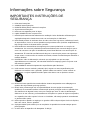 1
1
-
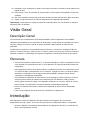 2
2
-
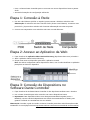 3
3
-
 4
4
-
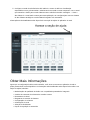 5
5
-
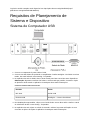 6
6
-
 7
7
-
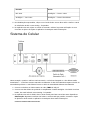 8
8
-
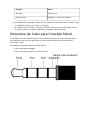 9
9
-
 10
10
-
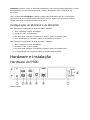 11
11
-
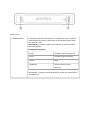 12
12
-
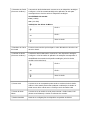 13
13
-
 14
14
-
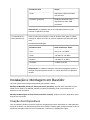 15
15
-
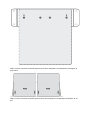 16
16
-
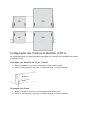 17
17
-
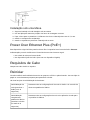 18
18
-
 19
19
-
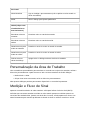 20
20
-
 21
21
-
 22
22
-
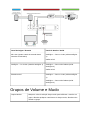 23
23
-
 24
24
-
 25
25
-
 26
26
-
 27
27
-
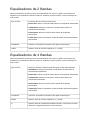 28
28
-
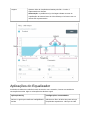 29
29
-
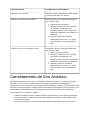 30
30
-
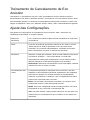 31
31
-
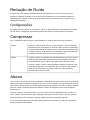 32
32
-
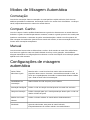 33
33
-
 34
34
-
 35
35
-
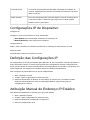 36
36
-
 37
37
-
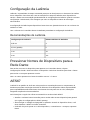 38
38
-
 39
39
-
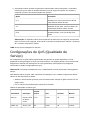 40
40
-
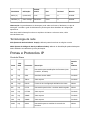 41
41
-
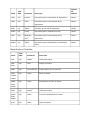 42
42
-
 43
43
-
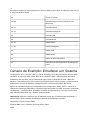 44
44
-
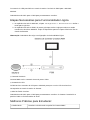 45
45
-
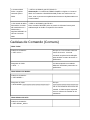 46
46
-
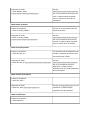 47
47
-
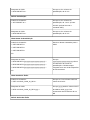 48
48
-
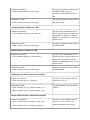 49
49
-
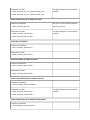 50
50
-
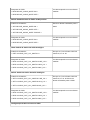 51
51
-
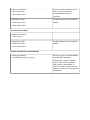 52
52
-
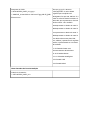 53
53
-
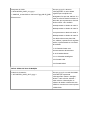 54
54
-
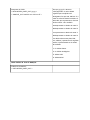 55
55
-
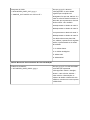 56
56
-
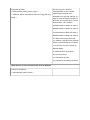 57
57
-
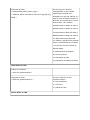 58
58
-
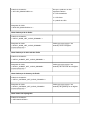 59
59
-
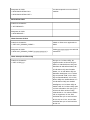 60
60
-
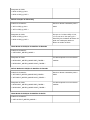 61
61
-
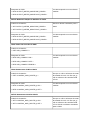 62
62
-
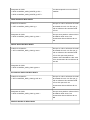 63
63
-
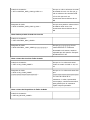 64
64
-
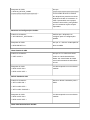 65
65
-
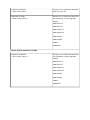 66
66
-
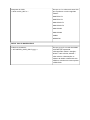 67
67
-
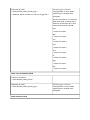 68
68
-
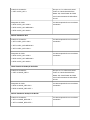 69
69
-
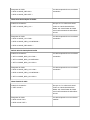 70
70
-
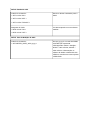 71
71
-
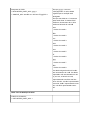 72
72
-
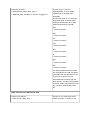 73
73
-
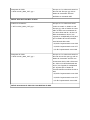 74
74
-
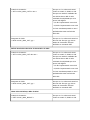 75
75
-
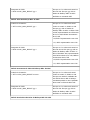 76
76
-
 77
77
-
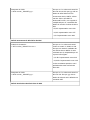 78
78
-
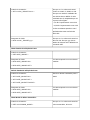 79
79
-
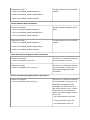 80
80
-
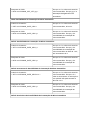 81
81
-
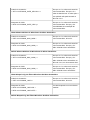 82
82
-
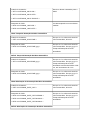 83
83
-
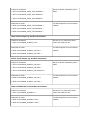 84
84
-
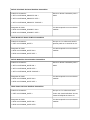 85
85
-
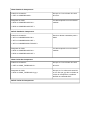 86
86
-
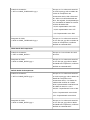 87
87
-
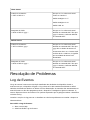 88
88
-
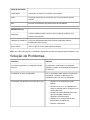 89
89
-
 90
90
-
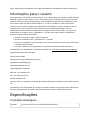 91
91
-
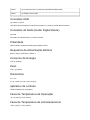 92
92
-
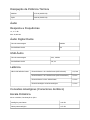 93
93
-
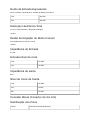 94
94
-
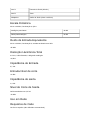 95
95
-
 96
96
Artigos relacionados
-
Shure ANI22 Guia de usuario
-
Shure MXA910 Guia de usuario
-
Shure ANIUSB-Matrix Guia de usuario
-
Shure MXA710 Guia de usuario
-
Shure MXN5-C Guia de usuario
-
Shure A310-FM Guia de usuario
-
Shure ANI4IN Guia de usuario
-
Shure IntelliMixRoom Guia rápido
-
Shure MXA-MUTE Guia de usuario
-
Shure ANI4OUT Guia de usuario